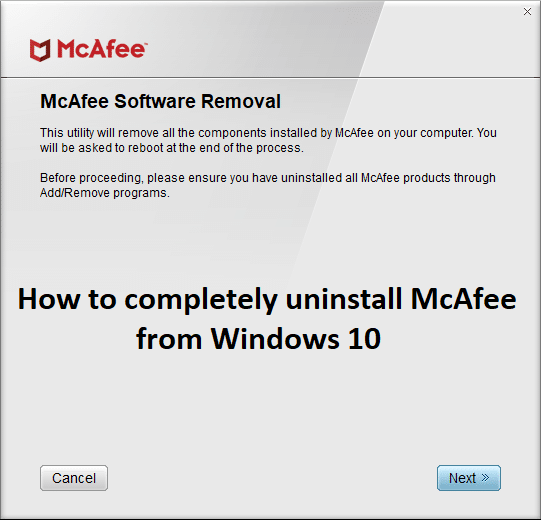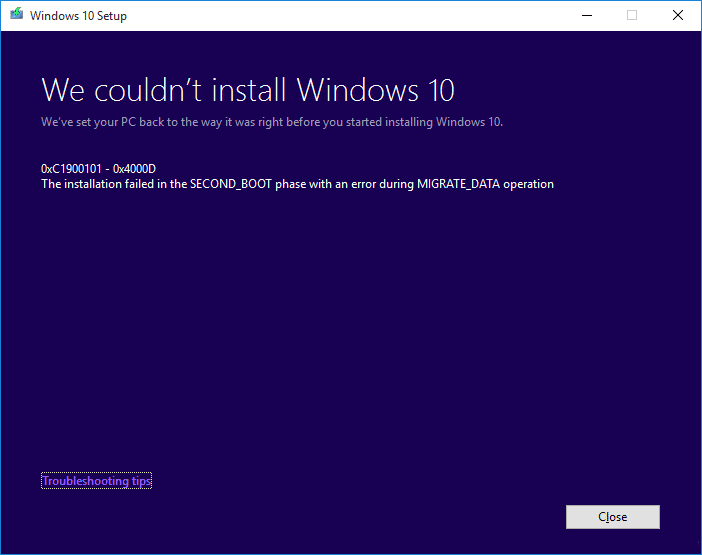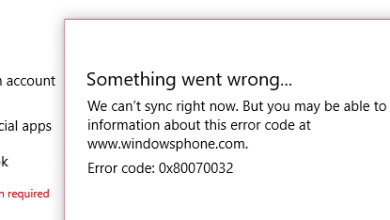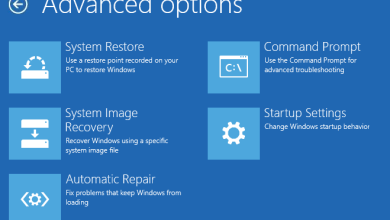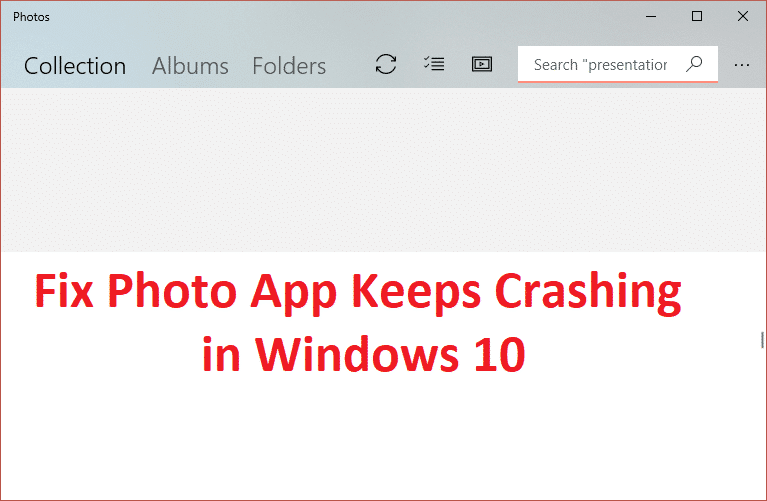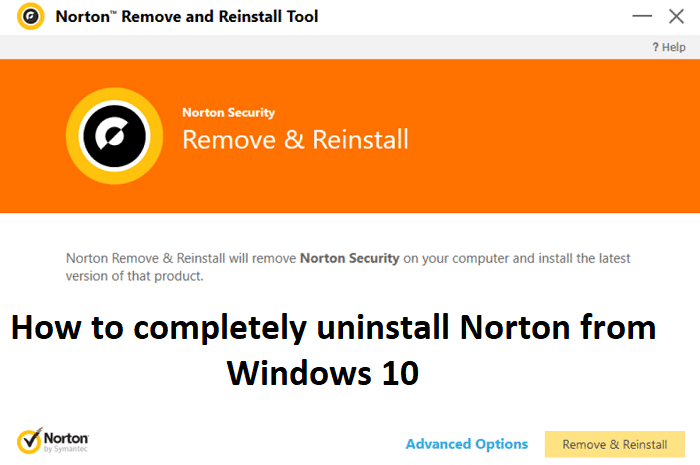
Cómo desinstalar completamente Norton de Windows 10: Si ha instalado Norton Antivirus, tendrá dificultades para desinstalarlo de su sistema, como la mayoría de los programas antivirus, Norton dejará una gran cantidad de archivos basura y configuraciones en el registro aunque lo haya desinstalado de Programas y características. La mayoría de las personas descargan estos programas antivirus para proteger su PC de amenazas externas como virus, malware, secuestros, etc., pero eliminar estos programas del sistema es una tarea increíble.
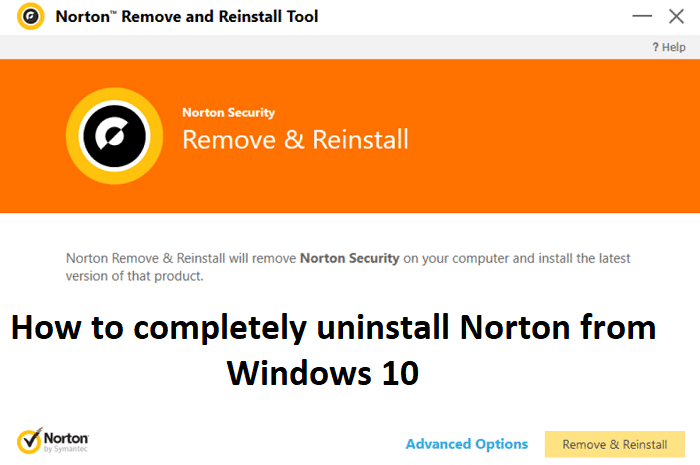
El problema principal ocurre cuando intenta instalar otro software antivirus porque no podrá instalarlo porque los residuos del antivirus anterior todavía están en el sistema. Para limpiar todos los archivos y configuraciones, se desarrolló específicamente una herramienta llamada Norton Removal Tool para desinstalar todos los productos Norton en su computadora. Entonces, sin perder tiempo, veamos cómo desinstalar completamente Norton de Windows 10 con la ayuda de la guía que se detalla a continuación.
Cómo desinstalar completamente Norton de Windows 10
Asegúrate de crear un punto de restauración en caso de que algo salga mal.
1.Presione la tecla de Windows + Q para abrir la búsqueda de Windows y luego escriba control y haga clic en Panel de control de la lista de resultados de búsqueda.
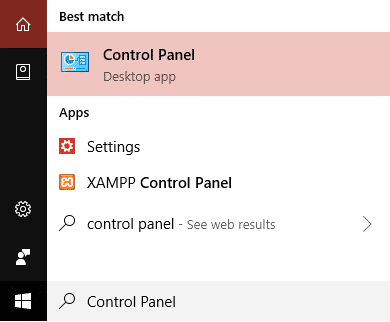
2.En Programas, haga clic en Desinstalar un programa.
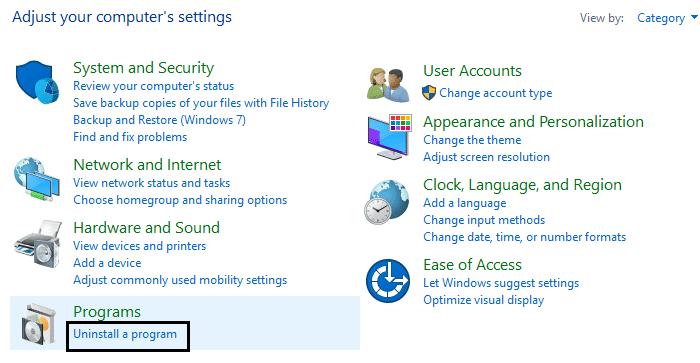
3.Buscar Productos Norton luego haga clic derecho sobre él y seleccione Desinstalar.
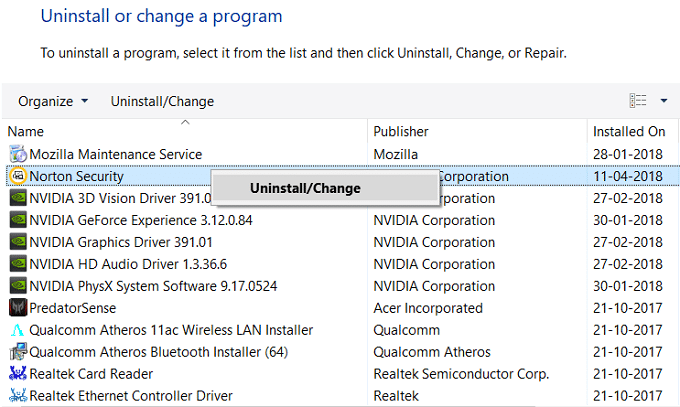
4. Siga las instrucciones en pantalla para Desinstale completamente Norton de su sistema.
5.Reinicie su PC para guardar los cambios.
6.Descargue la herramienta de eliminación de Norton desde este enlace.
Si el enlace anterior no funciona prueba este.
7.Ejecute Norton_Removal_Tool.exe y, si ve una advertencia de seguridad, haga clic en Sí para continuar.
Nota: Asegúrese de cerrar todas las windows abiertas del programa Norton, si es posible fuerce el cierre mediante el Administrador de tareas.
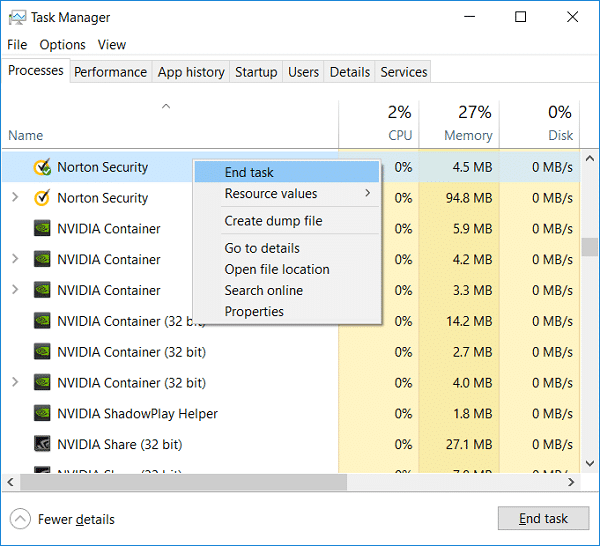
8.Aceptar el Acuerdo de licencia final (EULA) y haga clic Próximo.
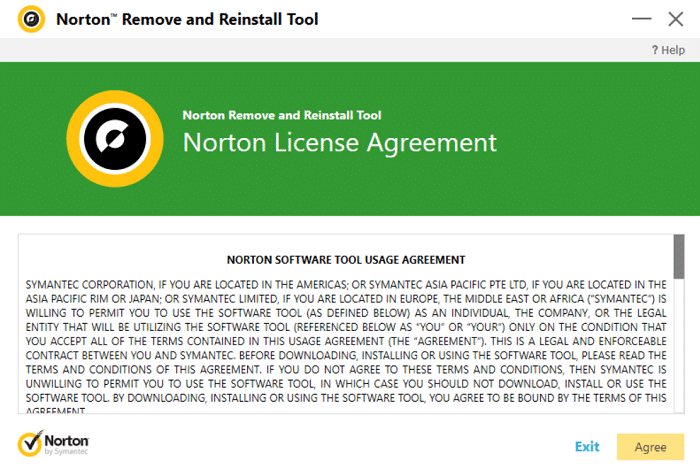
9.Escriba los caracteres exactamente como se muestra en su pantalla y haga clic Próximo.
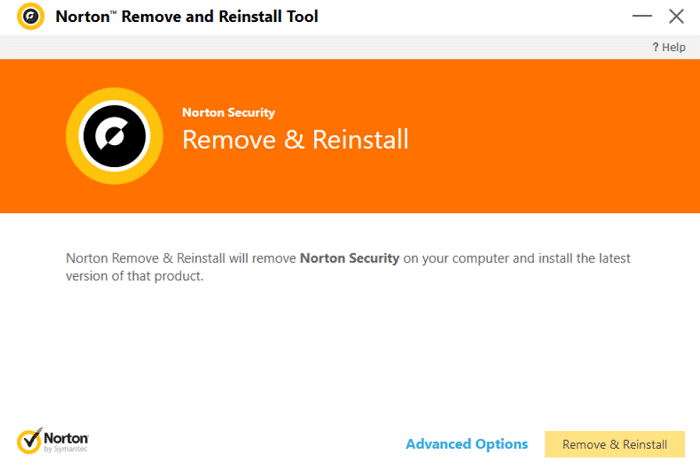
10. Una vez que se complete la desinstalación, reinicie su PC para guardar los cambios.
11Elimine la herramienta Norton_Removal_Tool.exe desde tu PC.
12Navegue a Archivos de programa y Archivos de programa (x86) luego busque las siguientes carpetas y elimínelas (si están presentes):
Norton Antivirus
Norton seguridad de Internet
Norton System Works
Cortafuegos personal de Norton
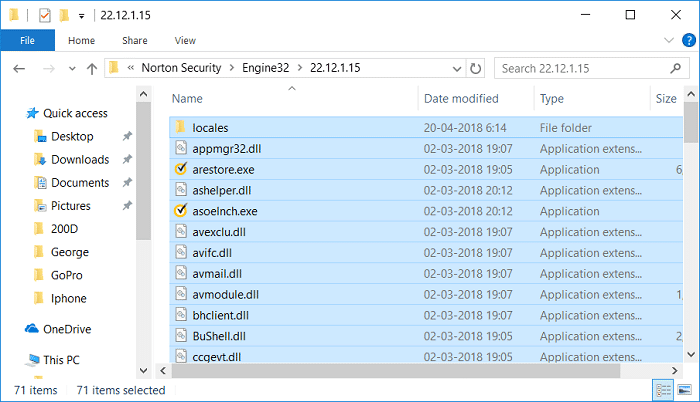
13.Reinicie su PC para guardar los cambios.
.
Eso es todo lo que has aprendido con éxito. Cómo desinstalar completamente Norton de Windows 10 pero si todavía tiene alguna pregunta con respecto a esta publicación, no dude en hacerla en la sección de comentarios.